Dirige tráfico a tus cuentas sociales insertando publicaciones de redes sociales en tus newsletters mediante los bloques de publicación disponibles en nuestro Editor de arrastrar y soltar.
Encuentra los cinco bloques diferentes de redes sociales utilizando el menú de la barra lateral izquierda y seleccionando Redes sociales y compartir.
Cómo insertar publicaciones de Facebook
Para insertar una publicación de Facebook en tu newsletter:
En la pestaña Redes sociales y compartir, arrastra y suelta la publicación o el bloque de Facebook en tu newsletter.
Haz clic en el bloque de publicación de Facebook para seleccionarlo.
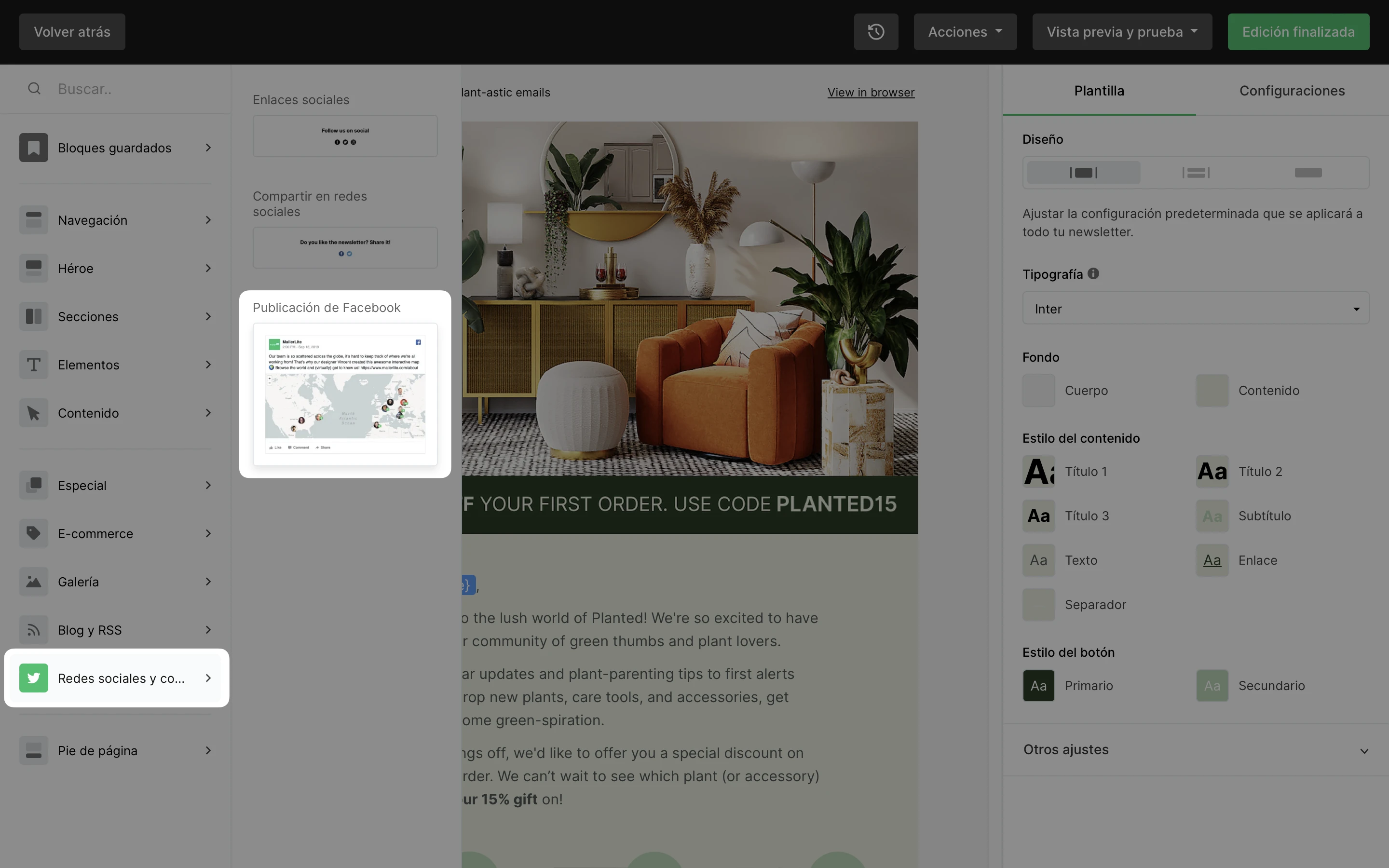
3. Ve a Facebook y busca la publicación que deseas insertar.
4. Copia la URL del post. Normalmente, esto se puede encontrar haciendo clic en la hora y fecha de la publicación individual en Facebook. La URL debe empezar por https://
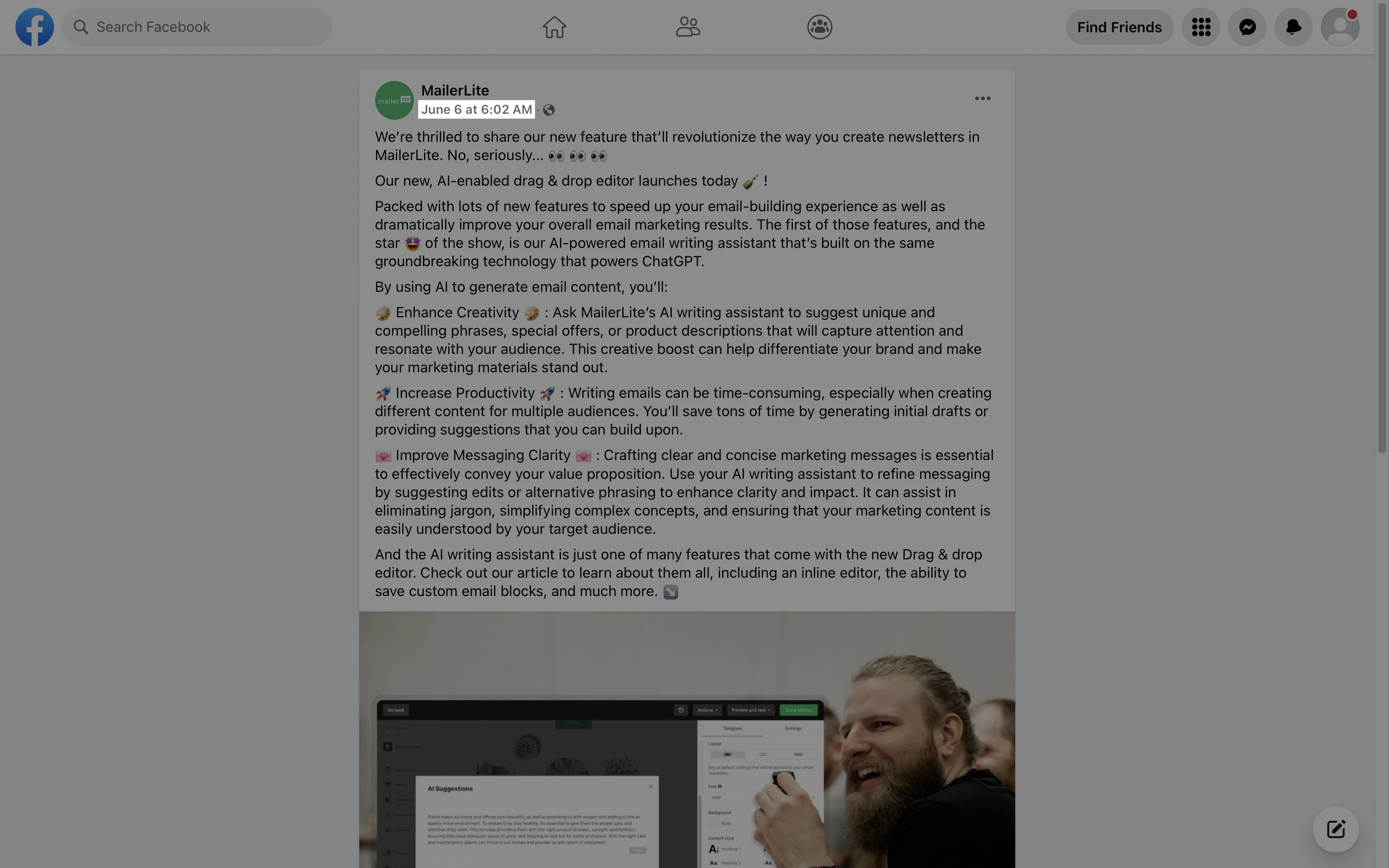
5. En la barra lateral derecha, pega la URL de tu publicación en Facebook en el campo " Introducir URL de publicación en redes sociales".
6. Pulsa el botón verde Volver.
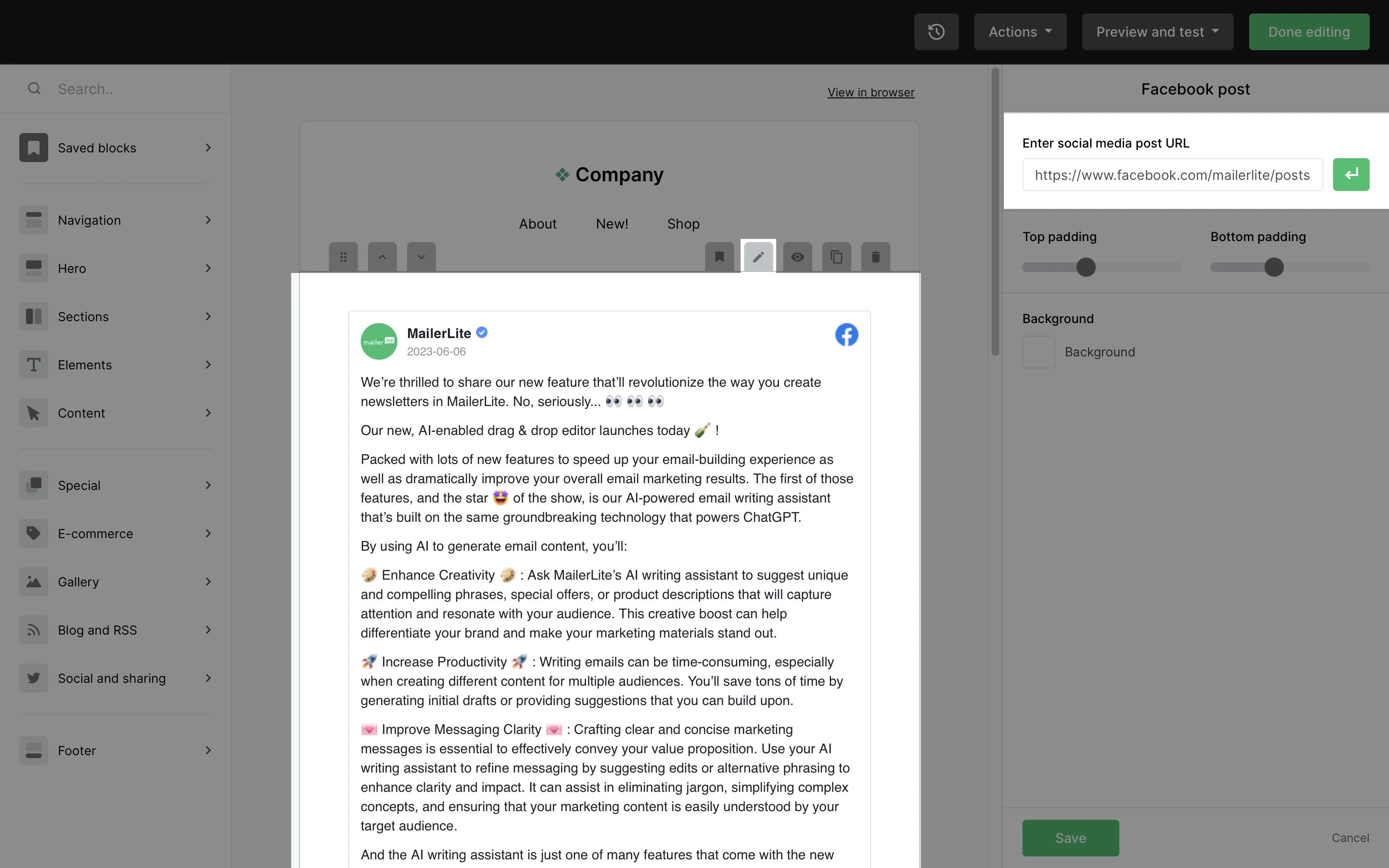
Cómo insertar publicaciones de Instagram
Para insertar una publicación de Instagram en tu newsletter:
En la pestaña Redes sociales y compartir, arrastra y suelta la publicación o el bloque de Instagram en tu newsletter.
Haz clic en el bloque de publicación de Instagram para seleccionarlo.
3. Ve a Facebook y busca la publicación que deseas insertar.
4. Haz clic en los tres puntos de la esquina de la entrada y Copiar el enlace.
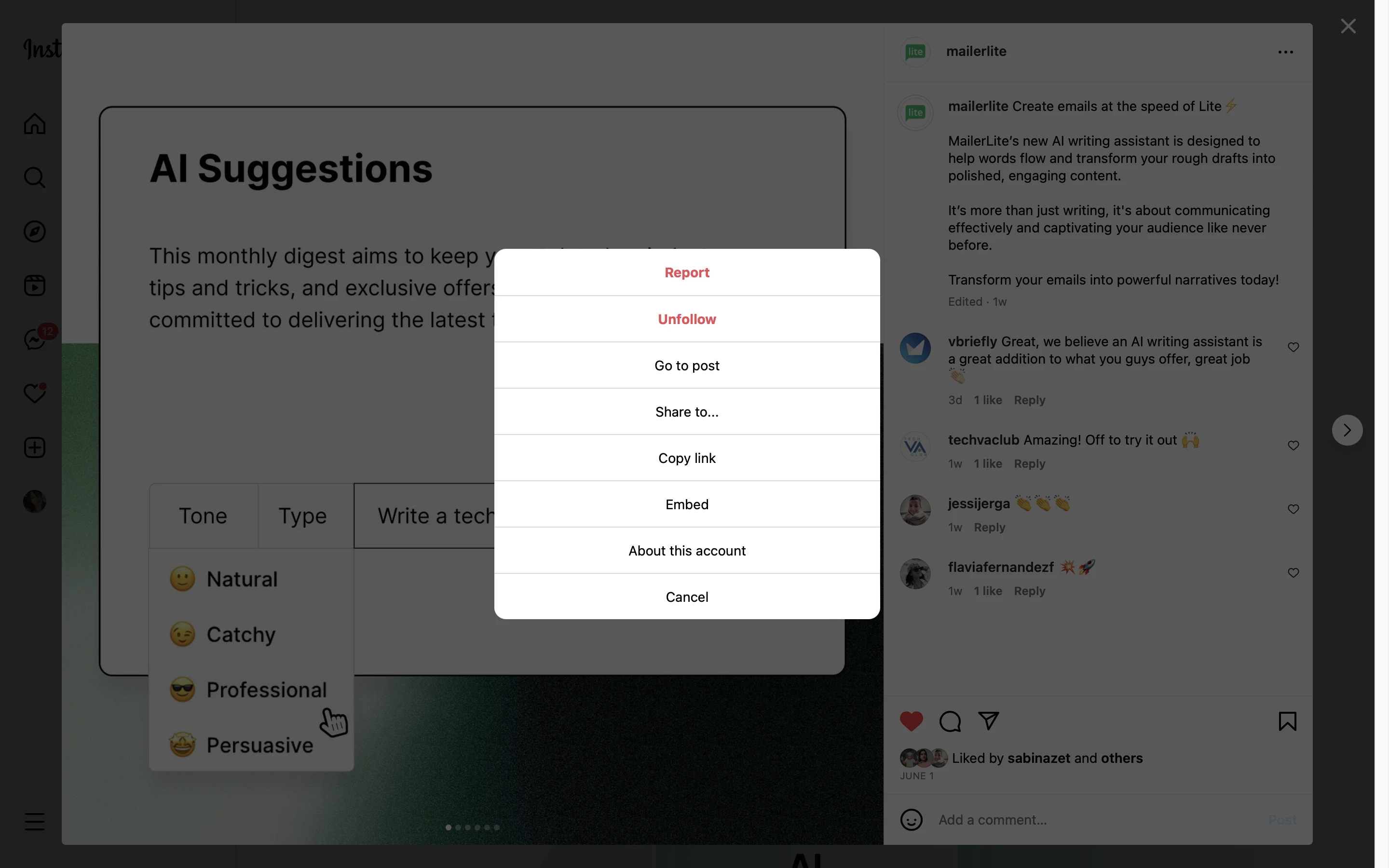
5. En la barra lateral derecha, pega la URL de tu publicación de Instagram en el campo " Introducir URL de publicación en redes sociales".
6. Pulsa el botón verde Volver.
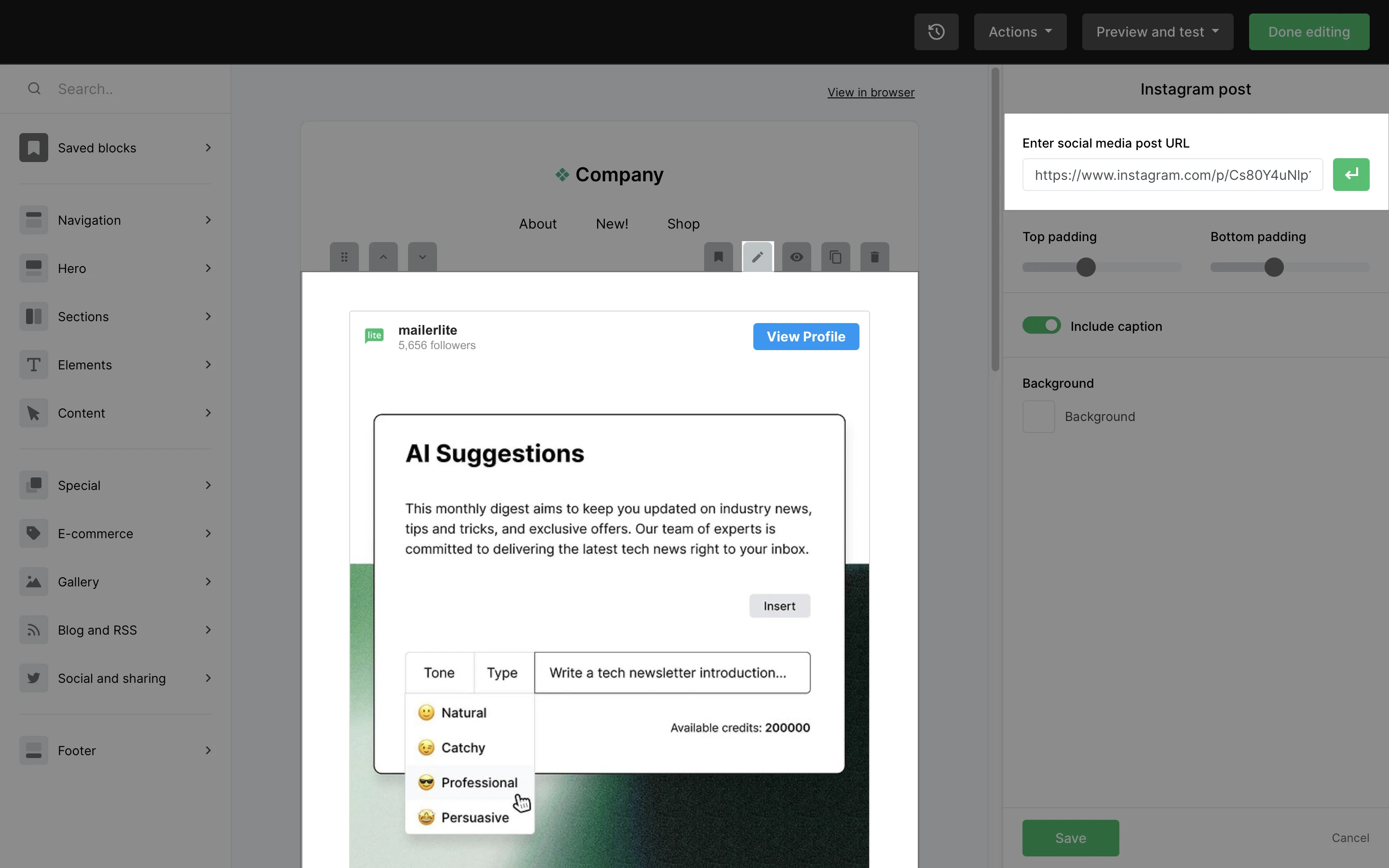
Para más información, consulta nuestro artículo acerca de cuál es la mejor hora para publicar en Instagram.
Cómo insertar una publicación en redes sociales sin un bloque ya construido
¿No hay bloque? No hay problema. Si quieres compartir una publicación de una plataforma de redes sociales que no tiene un bloque pre construido en MailerLite, puedes crear el tuyo propio con la ayuda de un bloque Imagen.
Para hacer tu propio bloque de redes sociales:
1. Haz una captura de pantalla de tu publicación en las redes sociales y guárdala en tu computadora.
2. Arrastra y suelta un bloque de Imagen en tu newsletter.
3. Haz clic en tu bloque Imagen para seleccionarlo.
4. En la barra lateral, haz clic en Examinar para abrir tu Gestor de archivos.
5. Sube la captura de pantalla a tu Gestor de Archivos y selecciónala. Esto añadirá la captura de pantalla a tu bloque Imagen.
6. Copia la URL de tu publicación en las redes sociales.
7. En la barra lateral, pega la URL de tu publicación en las redes sociales en el campo "Introducir URL".
8. Haz clic en Guardar.
Descubre cómo las redes sociales y el email marketing forman un gran equipo leyendo nuestra guía Email marketing y redes sociales, la combinación perfecta.